Пропала языковая панель windows xp ? Не беда-исправим! Языковая панель windows xp
Пропала языковая панель windows xp? Не Беда-исправим!
Всех приветствую! В этой статье вы узнаете что делать если пропала языковая панель windows xp. Зачастую при незаметном для пользователя нажатии клавиш в определенной комбинации можно добиться небывалых чудес. К примеру, пользователь может заметить, как у него пропала языковая панель, расположенная в правом нижнем углу. Такое положение вещей не только вызывает дискомфорт, но и не совсем удобно для работы – поскольку трудно определить, на каком языке сейчас находится раскладка клавиатуры. В принципе, вариантов причин исчезновения языковой панели существует несколько, тем не менее, основным остается вопрос, как вернуть ее на место. Я расскажу вам о нескольких способах возврата языковой панели.
Пропала языковая панель windows xp — исправляем сами!
Если у вас пропала языковая панель windows xp сама по себе, неожиданно, то советую прочитать статью до конца. Этот способ самый простой.
- Следует щелкнуть на нижней панели инструментов правой кнопкой мышки и в выплывшем контекстном меню выбрать «Панели инструментов».
- Далее следует выбрать вариант «Языковая панель».
- В результате требуемая панель появится в привычном месте, однако нередко она начинает пропадать, а то и вовсе не появляется после этой манипуляции.
- В таком случае необходимо перейти к следующему способу, который окажется более надежным.
Вариант второй возврата языковой панели
Этот вариант более сложный, для него нам потребуется зайти в автозагрузку вашего компьютера. Для этого следует проделать следующую комбинацию действий «Пуск-Выполнить».
- В открывшемся окне следует прописать команду «msconfig».
- В появившемся в результате окне выбираем вкладку «Автозагрузка», в списке которой выбираем вкладку «ctfmon».
- Этот элемент должен быть расположен в списке и быть включенным посредством галочки.
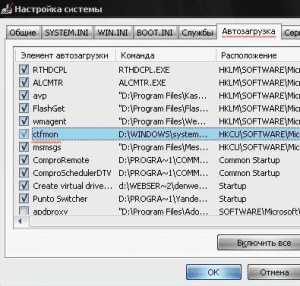
- В том же случае, если этого элемента просто нет в списке, следует найти его, к примеру, нередко он расположен на диске D, и поместить в список.
Файл следует найти и копировать при помощи правой кнопки мыши.
Далее следует зайти в папку «Автозагрузка» по пути Documents and Setttings\123\Главное меню\Программы\Автозагрузка и вставить скопированный файл посредством правой кнопки мышки.
Теперь языковая панель должна подгружаться каждый раз при запуске компьютера автоматически. В том случае, если не помог даже данный метод, имеет смысл говорить о более серьезных повреждениях системы. Спасти ситуацию можно посредством третьего варианта.
Вариант третий
- Проходим по пути «Пуск-Панель управления-Язык и региональные стандарты-Языки-Подробнее».
- Далее выбираем кнопку «Языковая панель», а в появившемся окне ставим галочки напротив необходимых функций.

- Для того, чтобы изменения вступили в силу, следует перезагрузить компьютер.
На заметку! Недавно я опубликовал очень полезные статьи на тему: как в скайпе поменять логин или как включить блютуз на ноутбуке, а еще я писал о том как в скайпе показать свой экран собеседнику. Можете почитать, очень много полезного узнаете.
А на этом у меня все! Надеюсь вы теперь знаете почему пропала языковая панель windows xp и смогли сами решить этот вопрос. Если не сложно — нажмите на социальные кнопочки и поделитесь со знакомыми этой статьей, вы мне этим очень поможете в развитии блога. А я пожелаю всем крепкого здоровья и добра!
С Ув. Евгений Крыжановский
public-pc.com
Пропала языковая панель Windows XP — как её восстановить
Если пропала языковая панель на Windows XP, что делать, как её восстановить? Отчего так происходит, не совсем ясно — возможно, это внутренняя ошибка в системе. Но вернуть её несложно, для этого существует несколько способов. 
Когда вы обнаруживаете, что на панели инструментов исчез раздел с обозначением «РУС» или «EN», то возникает некоторое замешательство: куда он пропал? Ведь при включении своего ПК он ещё был. А ещё начинаете понимать, насколько неудобно не знать, какой язык сейчас активен, тем более, что при открытых документах и браузере язык может быть различным, исходя из того, какой раскладкой в данный момент вы пользовались.
Случается так, что классическое «Shift+Alt» или «Shift+Ctrl» почему-то не работают, поэтому приходится в ручную менять язык, а на панели инструментов отсутствует заветное обозначение.
Итак, каким образом можно вернуть языковую панель? Существует три простых варианта, к которым можно прибегнуть при обнаружении данной проблемы.
Способ первый
Первое, что можно сделать, чтобы её восстановить — это кликнуть правой кнопкой в область на панели инструментов, в выплывшем меню навести курсор «Панели инструментов», где нужно поставить отметку (галочка или точка) рядом со значением «Языковая панель».
Если через некоторое время язык никуда не исчезает, то проблема разрешена, но если этот раздел снова начала исчезать, то можно обратиться ко второму способу.
Способ второй
Указав следующий путь: «Пуск -> Панель управления -> Языки и региональные стандарты», где необходимо выбирать вкладку «Языки». Нажав на пункт «Показать подробнее», появится ещё одно окно, где в углу будет кнопка «Языковая панель». Щёлкнув на неё, отметить галочками пункт, которому соответствует отображение панельки на рабочем столе.
Способ третий
Он может показаться более сложным, но если первые два варианта не разрешили проблему, и язык с панели всё равно исчезает, то на выручку придёт третий способ.
Здесь выбираем путь: «Пуск –> Выполнить», после чего в поле нужно вписать значение «msconfig» (без кавычек). В открывшемся окошке направляемся в раздел «Автозагрузка», там находим файл «ctfmon», который должен быть отмечен галочкой.

Его отсутствие и является причиной исчезновения панели, поэтому если вы не обнаружили обозначенный элемент, необходимо вернуть его в автозагрузку самостоятельно. Для этого нужно:
- На жёстком диске находим отдел, где установлена ОС: «Windows/System32», ищем необходимый элемент и копируем его.
- Выбираем путь: «Documents and Setting/<Имя>/Главное меню/Программы/Автозагрузка», сюда вставляем файл, который копировали. После чего язык должен вновь появиться.
Это самые популярные решения данной проблемы, прибегнув к которым можно вновь вернуться к работе.
kak1000.ru
Пропала языковая панель в Windows 7, 8 и XP
Проблема отображения и исчезновения языковой панели в операционных системах Windows, возникла еще в версии Windows XP. И не смотря на то, что с момента ее выпуска прошло уже более 14 лет, пользователи продолжают сталкиваться с этой проблемой и в новых версиях ОС.
Языковая панель позволяет увидеть активную раскладку клавиатуры и быстро поменять ее в один щелчок мыши. Панель располагается рядом с треем, ее содержимое зависит от выбранных установок, а текущий язык меняется вместе с активным приложением.

Существует несколько способов реанимировать языковую панель, в этой статье собраны четыре самых действенных из них.
1. Восстановить языковую панель через «Панель управления»
В версии Windows 8 дизайн «Панели управления» немного отличается от XP и 7, поэтому будем рассматривать их отдельно.
Как восстановить языковую панель в Windows XP, 7
Зайдите в «Панель управления» перейдя по соответствующему пункту в меню «Пуск». Далее, чтобы увидеть все пункты в Windows 7, переключите просмотр на «Мелкие/Крупные значки».
Нам нужен элемент «Язык и региональный стандарты», он располагается ниже всего списка, откройте его, перейдите на вкладку «Язык и клавиатуры» и кликните по кнопке «Изменить клавиатуру…»
Изменить клавиатуру
Откроется новое окно, именно здесь мы и будем менять настройки. Открыв первую вкладку, имеющую название «Общие», удостоверьтесь, что у вас установлено, как минимум два языка, потому что с одним языком языковая панель отображаться не будет.Для того, чтобы добавить дополнительный язык, нажмите на кнопку «Добавить…» (смотрите картинку).
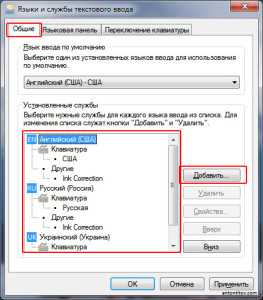
Кликните для увеличения
Во вкладке «Языковая панель», сделайте активным пункт «Закреплена в панели задач» поставив рядом с ним галочку. Затем, не забудьте сохранить настройки, кликнув по кнопке «Применить» и перезагрузите компьютер.
Еще можно попробовать изменить «Язык ввода по умолчанию» на другой и повторно загрузить компьютер. Если ничего не вышло, то перейдите к другому способу, изложенному ниже.
Как восстановить языковую панель в Windows 8
Для открытия «Панели управления» в Windows 8, нажмите на клавишу «Win» (логотип Windows) на клавиатуре и начните печатать фразу «Панель управления», нужный пункт появится на экране, просто кликните по нему.
По аналогии с Windows 7, переключите вид «Просмотр» на тот, который вам удобен и выберите элемент «Язык».
Проверьте, установлено ли у вас как минимум два языка, если нет, то установите второй кликнув по кнопке «Добавить язык».
Добавить второй язык
После этого, выберите вкладку «Дополнительные параметры» и активируйте пункт «Использовать языковую панель, если она доступна» поставив рядом с ним галочку. Напротив него, справа, станет активна ссылка «Параметры», перейдите по ней и так же активируйте пункт «Закреплена в панели задач». Далее, вам останется лишь сохранить настройки, кликнув по кнопке «Применить» и перезагрузить компьютер.
Кликните для увеличения

Кликните для увеличения
Если проделанные действия не помогли, то попробуйте действия, которые описаны ниже.
2. Проверка работы службы «Планировщик заданий»
Работа языковой панели зависит от службы «Планировщик заданий», поэтому нам нужно проверить запущена ли она.
На рабочем столе отыщите значок «Мой компьютер», откройте контекстное меню, кликнув по значку правой кнопкой мыши, и выберите пункт «Управление».

В левом столбике, в самом низу разверните пункт «Службы и приложения» и кликните по элементу «Службы». В среднем столбике высветится список всех служб, найдите «Планировщик заданий», раскройте контекстное меню щелкнув по пункту правой кнопкой мыши и выберите «Свойства».

Кликните для увеличения
Во вкладке «Общие», убедитесь, что напротив «Типа запуска» выставлено «Автоматически».
Изменить тип запуска
Переходите к следующему способу если данный не сработал.
3. Возвращаем языковую панель при помощи реестра
Еще одной причиной по которой языковая панель может не отображается, это отсутствие службы «CTFMON.EXE» в автозагрузке.
Для начала, давайте запустим эту службу, а уже потом пропишем ее в автозагрузке. Чтобы запустить «ctfmon.exe» перейдите по:
- Меню «Пуск» -> «Выполнить» (или нажмите на клавиатуре одновременно WN+R)
- Введите «ctfmon.exe» (без кавычек) и нажмите «OK»
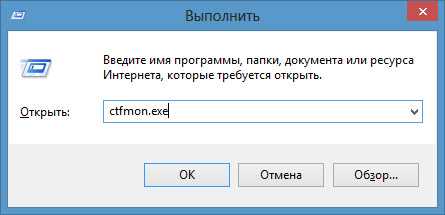
Языковая панель должна будет появится.
Теперь нужно добавить «CTFMON.EXE» в автозагрузку, чтобы сделать это, необходимо:
- Запустить реестр:
- Разом нажать на две клавиши (WIN+R) на клавиатуре
- Ввести в открывшемся окне «regedit» (без кавычек) и нажать «OK»
- Откроется реестр, нам нужна ветка HKEY_CURRENT_USER\Software\Microsoft\Windows\CurrentVersion\Run — заходите по этому пути
- В правом столбике вы должны увидеть параметр «ctfmon.exe», при его отсутствии, необходимо сделать следующие действия:
- Кликните в правом столбике по свободному месту и в раскрывшемся меню выберите «Создать» — «Строковый параметр». Дайте ему имя — «ctfmon.exe» (без кавычек).
- Откройте «параметр» и в поле «Значение» вставьте следующий код (вместо «C:\», выберите букву своего системного диска):
- C:\Windows\System32\ctfmon.exe
- Перезагрузите компьютер
Реестр
Так же, чтобы не проделывать эти действия вручную, можно создать специальный файл, который при запуске сам пропишет все нужные ключи в реестре.
Откройте программу «Блокнот», и скопируйте в него следующий код:Windows Registry Editor Version 5.00[HKEY_CURRENT_USER\Software\Microsoft\Windows\CurrentVersion\Run]"CTFMON.EXE"="C:\\WINDOWS\\system32\\ctfmon.exe"После этого, перейдите в меню программы по «Файл» -> «Сохранить как…». В поле «Имя файла» введите — «langbar.reg» (без кавычек) и нажмите на кнопку «Сохранить».
Файл создан, запустите его и после добавления всех нужных ключей в реестр, выключите и включите заново компьютер.
4. Программа Punto Switcher
Скачать бесплатно Punto Switcher
Еще один способ восстановления отображения языковой панели — это установление альтернативной языковой панели вместе с программой Punto Switcher. Обычно, ее устанавливают для автоматической смены раскладки клавиатуры при печати, но она подойдет и для отображения «своей» языковой панели.Программа имеет свою языковую панель и, так же. как и инструмент Windows, встраивается рядом с треем. Конечно, это уже будет не встроенная в систему панель, но, в случае, если ни один из способов не помог ее восстановить, то единственным правильным решением будет установка программы Punto Switcher.
В заключение
Как видите, языковая панель восстанавливается довольно легко, все действия по ее реанимации выполнятся быстро и не требуют от вас специальных навыков. Надеюсь эта статья вам оказалась полезна и один из четырех вышеприведенных способов помог.
Рассказать друзьямВконтакте
Одноклассники
Google+
Похожие записиanisim.org
Пропала языковая панель windows xp — Пропала языковая панель. (XP) — 22 ответа
Пропала языковая панель xp
В разделе Программное обеспечение на вопрос Пропала языковая панель. (XP) заданный автором ► лучший ответ это Источник информации ссылка заблокирована. ua/windows/propala-yazykovaya-panel/ Убрать пробел org. ua
Пропала языковая панель способ для Windows XP 1. Открываем диспетчер задач нажатием клавиш Ctrl+Alt+Del и ищем есть ли процесс ctfmon.exe если вы его там не найдете тогда делаем следующее. «Пуск» «Выполнить» вводим ctfmon.exe нажимаем «ОК» . 2. Исправляем проблему с помощью реестра. Текст который написан ниже копируем в блокнот и сохраняем изменяя расширения на .reg. Запускаем файл и соглашаемся на добавлением информации в реестр. Windows Registry Editor Version 5.00 [HKEY_CLASSES_ROOT\\CLSID\\{540D8A8B-1C3F-4E32-8132-530F6A502090}] @=»Language bar» «MenuTextPUI»=»@%SystemRoot%\\\\System32\\\\msutb.dll,-325″ [HKEY_CLASSES_ROOT\\CLSID\\{540D8A8B-1C3F-4E32-8132-530F6A502090}\\Implemented Categories] [HKEY_CLASSES_ROOT\\CLSID\\{540D8A8B-1C3F-4E32-8132-530F6A502090}\\Implemented Categories\\{00021492-0000-0000-C000-000000000046}] [HKEY_CLASSES_ROOT\\CLSID\\{540D8A8B-1C3F-4E32-8132-530F6A502090}\\InProcServer32] @=»C:\\\\WINDOWS\\\\System32\\\\msutb.dll» «ThreadingModel»=»Apartment» [HKEY_CURRENT_USER\\Software\\Microsoft\\Windows\\CurrentVersion\\Policies\\Explorer] «NoSaveSettings»=dword:00000000 3. Правой клавишей мыши клацаем на панель задач, в появившемся меню выбираем «Панели инструментов» «Языковая панель» напротив Языковой панели ставим галочку.<div class=\"com gray\">Комментарий удален<div class=\"a com--sub small gray action--more-comments\">КимПросветленный(28739)Вероятно ваша проблема более серьёзнее чем кажется. Или наоборот на поверхности. К сожалению дальше я вам не могу ничем помочь. Удачи.
Ответ от 2 ответа[гуру]Привет! Вот подборка тем с ответами на Ваш вопрос: Пропала языковая панель. (XP)
Ответ от Вадим Дементьев[гуру]пуск-панель инструментов-языки и стандарты, удали и заново добавь русский и английский
Ответ от ~ЁЖ~[гуру]Была такая же проблема, мне помог вариант 1 но так как этот трабл не самостоятельный, то есть вариант 2 http:// @winrus. @com/langbar. @htm пробел и @ убрать.
Ответ от Lexa1 l[эксперт]пуск-панель управления-языки и рег. стандарты-языки-подробнее-дополнительно-снять галочку ''выключить дополнительные текстовые службы''
Ответ от Alspas[гуру]попробую на память.. . пуск - выполнить - ctfmon.exe или без exe...
Ответ от Hepi pesig[новичек]Обсуждали тут уже, используй windowsfix.ru
Ответ от 2 ответа[гуру]Привет! Вот еще темы с нужными ответами:
Ответить на вопрос:
22oa.ru
Персональный сайт - Пропала языковая панель в Windows XP
Приходило несколько писем от читателей с проблемой Пропала языковая панель в Windows XP, но ответить на них подробно не получалось и вот выпала свободная минута и у нас даже получилось две статьи. В первой статье мы привели способы решения подобной неприятности в операционной системе Windows 7 и данная статья про XP.
Пропала языковая панель в Windows XP
Давайте начнём с самого простого, щёлкаем правой мышкой на Панели задач, далее Панели инструментов->Языковая панель должна стоять галочка.
Вообще есть хорошая альтернатива языковой панели, это бесплатная программа Punto Switcher, ссылка http://punto.yandex.ru/win/, очень многие пользователи устанавливают её специально, так как она очень полезна. Например если вы не владеете слепым методом печати и часто забываете переключать раскладку клавиатуры с английской на русскую, она это сделает за вас и это не единственный её большой плюс.
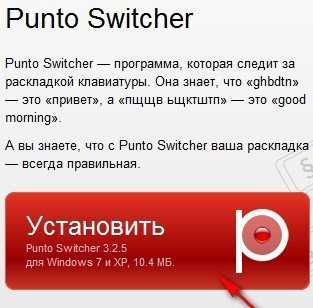
Если у вас нет желания устанавливать Punto Switcher, значит попробуем восстановить нашу пропавшую языковую панель. В первую очередь мы с вами наведаемся в автозагрузку Пуск->Выполнить, вводим команду msconfig и смотрим наличие в автозапуске приложения ctfmon.exe, именно оно отвечает за работу языковой панели, в моём случае он находится на месте. Если его у вас там нет, то пропала языковая панель в Windows XP именно по этой причине.

Что бы исправить нормальный запуск приложения ctfmon.exe нужно создать и запустить REG-файл. Что это такое? REG-файл содержит информацию, которая при его запуске вносит нужные нам изменения в реестр, в нашем случае REG-файл исправит загрузку приложения ctfmon.exe, ответственного за языковую панель Windows XP, создать его довольно просто. Открываем любой текстовый редактор и вставляем данный текст.Windows Registry Editor Version 5.00
[HKEY_CURRENT_USER\Software\Microsoft\Windows\CurrentVersion\Run]"ctfmon.exe"="C:\\Windows\\System32\\ctfmon.exe"
Сохраняем файл с расширением .reg и любым названием, например ctfmon.reg.
Запускаем его. Соглашаемся Да. ОК. После перезагрузки у нас должна появиться языковая панель.
Но и это ещё не всё, иногда языковая панель в Windows XP пропадает из-за неправильных языковых настроек в панели управления.Пуск->Панель управления ->Язык и региональные стандарты.

Не забываем нажать после наших внесённых изменений Применить.
roman27-01-83.narod.ru
- Открывается вулкан в новом окне сам по себе как исправить

- Сброс пароля windows xp

- Место на диске с само заполняется

- Как переустановить операционную систему windows 7

- Скан документа

- Восстановить папку program files

- Как в телеграмме поменять язык на русский на телефоне

- Не заряжается ноутбук и не работает от сети

- Как сделать сайт с авторизацией

- Установка opensuse с флешки

- Биос что это

